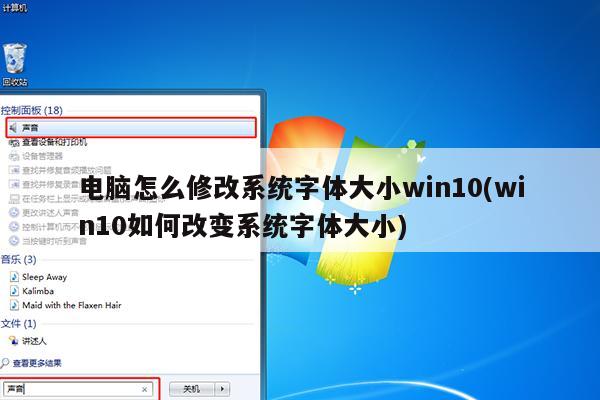
win10怎样设置字体大小?
调电脑显示屏字体大小在如下:
操作设备:戴尔电脑
操作系统:win10
操作软件:控制面板5.0
1、打开电脑找到并点击控制面板。
2、点击控制面板以后,在弹出的界面框中找到并点击外观和个性化的命令。
3、点击外观和个性化以后,在弹出的界面框中找到并点击字体的命令选项。
4、在出现的界面框点击更改字体大小的命令。
5、点击字体更改大小以后,在出现的界面中找到并点击设置自定义文本大小的命令。
6、点击自定义以后,在出现的界面框中即可对大小的百分比进行设置并点击确定即可设置完成。
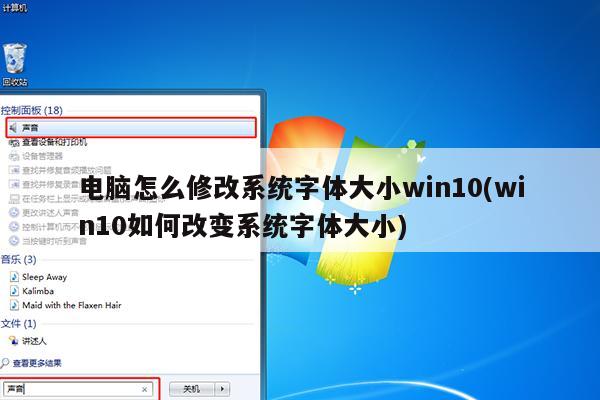
win10怎样修改系统字体大小?
工具\材料
电脑
方法如下
1、首先在电脑空白处点击鼠标右键,在弹出的菜单中选择“显示设置”选项。
2、如下图所示,找到“更改文本、应用等项目的大小”选项,点击打开。
3、接着在打开的界面中找到“高级缩放设置”选项,如下图所示,点击打开。
4、最后在下图中的文本框中输入要更改的数值,如果想把字体变大就输入数值大一些。
win10系统怎么调节字体大小
开始---设置---轻松使用
放大字体 拖动滑块 调节字体大小
win10怎么修改系统字体大小
点击 开始--设置--系统
进入 显示---缩放与布局-更改文本、应用等项目的大小--修改字体大小






